Cara Uninstall Aplikasi di Mac 2024
Daftar Isi
Yang mana, Mac dan MacBook adalah alternatif lain dari PC dan laptop yang bisa digunakan untuk menjalankan berbagai kegiatan yang tidak bisa dilakukan oleh iPhone dan Android.
Dalam penggunaannya, Mac dan Macbook ini memiliki berbagai keunggulan yang didapatkan berkat ekosistem dari Apple yang memudahkan penggunanya dalam menghubungkan berbagai perangkat dari produk Apple.
Apple sendiri merupakan sebuah perusahaan IT yang didirikan sejak tahun 1976. Perusahaan ini merancang atau mengembangkan serta menjual barang elektronik, perangkat lunak komputer dan juga layanan daring lho guyss.
Tentunya nama Apple sendiri sudah tidak asing lagi bagi kita semua bukan? Pasalnya perusahaan ini dikenal dengan kualitas sebuah produk yang ditawarkannya selalu menarik perhatian masyarakat.
Bahkan pada setiap produk yang dirilis pun sering kali menjadi bahan perbincangan oleh banyak masyarakat karena fiturnya.
Perusahaan dengan slogan "Think Different" ini mempunyai beberapa produk akses dan populer dipasaran teknologi. Diantaranya adalah iPhone, iPad Macinstosh, dan juga Apple Watch.
Dari semua jajaran produk yang dirilis tersebut menggunakan hardware dan software ekslusif ya guyss. Artinya produk yang dikembangkan tersebut menggunakan perangkat bantuan Apple sendiri.
Selain efisien, performa dari Mac dan Macbook ini juga tidak bisa dianggap remeh berkat berbagai chipset tinggi performa, seperti Chip M1.
Perlu diketahui, bahwa dalam menggunakan Mac dan Macbook tentu tidak semua aplikasi pada perangkat tersebut dibutuhkan dan digunakan dengan sering.
Terlalu banyak aplikasi yang tidak penting bisa menghambat performa dari suatu perangkat lho guyss.
Dan penting bagi para pengguna Mac dan Macbook untuk menghapus atau uninstall aplikasi yang tidak dianggap terlalu penting.
Namun yang menjadi pertanyaannya, apakah anda sering install banyak aplikasi baru dikomputer Mac? Mungkin, sekarang anda ingin menghapus beberapa aplikasi yang sudah tidak terpakai.
Ada beberapa cara yang bisa anda lakukan untuk menghapus aplikasi di komputer Mac dengan cepat dan mudah.
Untuk membahas lebih lanjut mengenai penghapusan aplikasi pada Mac dan Macbook, berikut kami sudah merangkumnya ya guyss.
Nah, pada pembahasan kali ini kami akan membahas cara uninstall aplikasi di Mac yang bisa langsung anda simak sampai selesai!
1. Cara Uninstall Aplikasi di Mac Menggunakan Launchpad
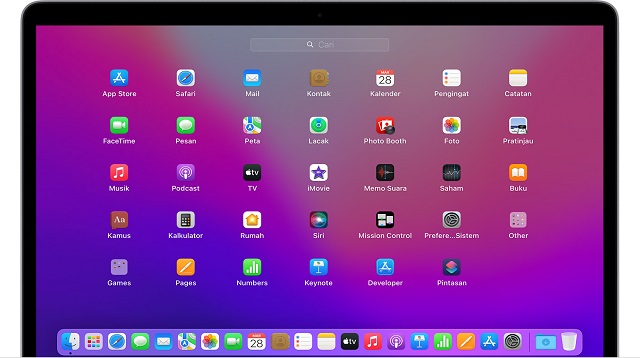 |
| Cara Uninstall Aplikasi di Mac Menggunakan Launchpad |
Adapun cara uninstall aplikasi di Mac yang bisa anda lakukan menggunakan Launchpad yaitu sebagai berikut:
- Pertama-tama, silahkan buka Launchpad pada Mac dan Macbook yang anda gunakan.
- Kemudian anda akan menemukan berbagai aplikasi yang anda install di Mac dan Macbook yang anda miliki. Namun, jika tidak menemukan aplikasi yang ingin anda hapus maka anda bisa mencarinya dikolom pencarian yaa.
- Lalu, drag aplikasi yang ingin anda uninstall pada Trash Can yang terdapat dipojok kanan bawah Dock.
- Setelah itu anda bisa menggunakan tombol Option pada keyboard hingga muncul tanda x pada kiri atas aplikasi.
- Selanjutnya, klik logo x tersebut dan konfirmasi penghapusan aplikasi.
- Maka dengan begitu anda sudah berhasil menghapus atau uninstall aplikasinya.
2. Cara Uninstall Aplikasi di Mac Menggunakan Uninstaller Bawaan
 |
| Cara Uninstall Aplikasi di Mac Menggunakan Uninstaller Bawaan |
Dimana, anda hanya perlu memanfaatkan aplikasi CleanMyMac yang ada pada Mac dan Macbook yang anda gunakan.
Penasaran? Yuk langsung saja ikuti cara uninstall aplikasi di Mac menggunakan uninstaller yaitu sebagai berikut:
- Pertama, silahkan bukan aplikasi CleanMyMac yang anda di Mac anda.
- Lalu langsung saja buka fitur uninstall yang ada di CleanMyMac.
- Kemudian pilihlah aplikasi yang ingin anda hapus dari Mac dan Macbook yang anda gunakan.
- Klik install pada aplikasi yang sudah anda pilih tadi.
- Maka dengan begitu, CleanMyMac akan melakukan proses uninstall pada aplikasi yang anda pilih sebelumnya dan tunggulah sampai prosesnya selesai.
3. Cara Uninstall Aplikasi di Mac Secara Manual
 |
| Cara Uninstall Aplikasi di Mac Secara Manual |
Tidak seperti Windows dimana konfigurasi disimpan didalam registry sistem, sedangkan di Mac OS X file tersebut berupa berkas yang dikumpulkan dalam satu folder.
Yang mana, berkas ini aman untuk dihapus dan tidak akan merusak sistem. Namun apabila berkas tersebut dihapus, maka aplikasi yang bersangkutan akan membuat berkas konfigurasi baru.
Perlu diketahui, bahwa setiap aplikasi pasti mempunyai berkas konfigurasi ditiap folder atau Library (tanda ~ = Home).
Dibawah ini ada beberapa folder di library yang dijadikan penyimpanan tempat berkas konfigurasi yaitu sebagai berikut:
- ~/Library/Application Support/nama aplikasinya
- ~/Library/Preferences/berkas_aplikasinya
Berkas dan nama aplikasi bisa sama dengan nama aplikasinya atau malah menggunakan nama perusahaan pengembang aplikasinya lho guyss.
Akhir Kata
Nah itu dia beberapa cara uninstall aplikasi di Mac yang sudah kami bagikan diatas untuk anda, maka dengan begitu anda tidak kebingungan lagi.Bagaimana sangat mudah bukan? cara diatas tidak akan menghabiskan begitu banyak waktu anda ya guyss.
Mungkin jika anda tertarik untuk mencobanya, maka anda bisa menggunakan salah satu cara diatas dan mengikuti tahapannya dengan benar dan tepat agar prosesnya berhasil.
Apabila menurut anda informasi ini cukup penting, silahkan bagikan saja langsung ke akun media sosial yang anda punyaa. Semoga bermanfaat dan selamat mencoba.

Posting Komentar